- Dacă nu reușiți să ardeți un DVD în Windows 10, vinovatul poate fi Registrul de sistem.
- O altă cauză ar putea fi faptul că trebuie să modificați o anumită valoare în folderul Servicii.
- Utilizarea unui software multimedia încorporat vă poate ajuta să rezolvați problema legată de arderea unui disc pe computerul dvs. Windows 10.
- O soluție rapidă este utilizarea unui instrument inteligent de la Adobe cu funcții avansate.

Creative Cloud este tot ce ai nevoie pentru a-ți aduce imaginația la viață. Utilizați toate aplicațiile Adobe și combinați-le pentru rezultate uimitoare. Folosind Creative Cloud puteți crea, edita și reda în diferite formate:
- Fotografii
- Videoclipuri
- Cântece
- Modele 3D și infografice
- Multe alte opere de artă
Obțineți toate aplicațiile la un preț special!
Uneori poate fi enervant atunci când doriți să ardeți un CD sau DVD și se întrerupe chiar în mijlocul procesului.
Există câteva metode pe care le puteți încerca pentru a repara arzătorul dvs. DVD Windows și pentru a preveni orice alte daune atunci când încercați să ardeți un
DVD sau un CD. Urmați pașii de mai jos în ordinea în care sunt enumerați pentru a remedia problema.Aplicația Windows DVD burner din Windows 10, s-ar putea întrerupe la un moment dat în procesul de ardere, în principal pentru că aveți niște drivere de sistem corupte sau unitatea DVD nu este accesibilă printr-o literă de unitate atribuită.
Deci, dacă Windows DVD Maker nu poate crea DVD, iată cum puteți rezolva problema.
Cum rezolv Windows DVD Maker care nu poate arde discuri?
1. Utilizați Adobe Premiere Pro
Înainte de a parcurge oricare dintre etapele de depanare scrise mai jos, poate ar trebui să luați în considerare utilizarea unui instrument terță parte care vă poate arde DVD-urile.
De cele mai multe ori decât nimic, instrumentele terță parte simplifică în mare măsură procesul în care au sarcina de a face.
În cazul de față, un instrument excelent de luat în considerare este Adobe Premiere Pro, un editor video lider mondial are toate instrumentele pentru a transforma un videoclip simplu înregistrat pe mobil într-un film de aproape Hollywood proporții.
Pe lângă faptul că poate deschide orice format video și edita în orice mod consideri potrivit, îl poți folosi și pentru a-ți arde opera de artă pe DVD pentru păstrare.

Adobe Premiere Pro
Datorită acestui editor video uimitor, puteți crea imagini profesionale cu imagini unice.
2. Înregistrați DVD cu Windows Media Player
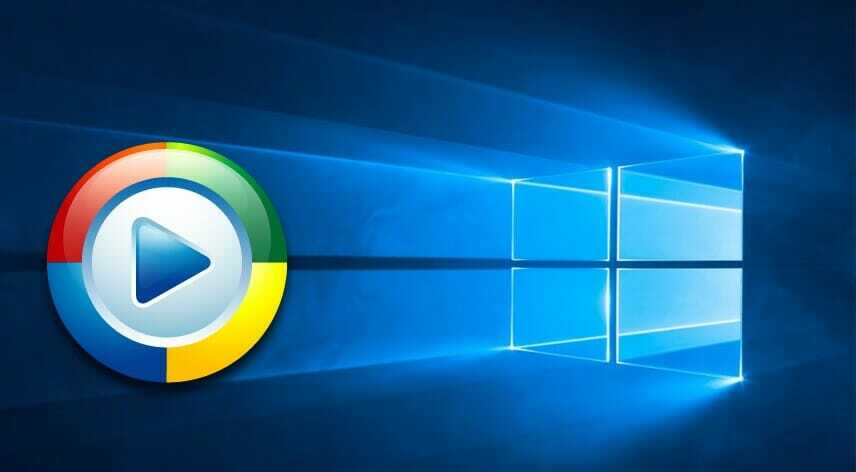
- Deplasați cursorul mouse-ului în partea dreaptă sus a ferestrei, faceți clic pe butonul Căutare caracteristică și în caseta de dialog de căutare scrieți: Windows Media Player.
- Faceți clic pe Aplicații și din meniul Aplicații, faceți clic pe Windows Media Player pictogramă.
- În partea dreaptă sus a Windows Media Player aplicație, faceți clic pe Intrerupatorla Bibliotecă, apoi în noua fereastră accesați fișierul A arde filă.
- Clic Opțiuni de înregistrare apoi faceți clic pe CD de date sau DVD caracteristică.
- Acum puneți un DVD sau CD gol în DVD Burner.
- Acum selectați litera unității care corespunde cu arzătorul DVD în care ați plasat DVD-ul.
- Trageți și fixați articolele pe care doriți să le ardeți din panoul de detalii în panoul listei pentru a crea o listă de arsuri.
- Acum, după ce ați făcut lista, va trebui să faceți clic stânga sau să apăsați pe butonul Start burn.
- Verificați dacă procesul de ardere funcționează în această aplicație.
Unii utilizatori au susținut că au rezolvat problema în ceea ce privește arderea unui disc în Windows 10 utilizând Media Player. Aceasta este o soluție destul de ușoară la o problemă care poate părea mai complicată decât este de fapt.
3. Rulați instrumentul de depanare hardware și sunet
- Stai Windows + R taste rapide pentru a deschide fereastra Run, în caseta de dialog scrieți Control apoi apăsați Enter.
- Deschis Panou de control și în caseta de căutare superioară tip instrument de depanare.
- Faceți clic stânga sau atingeți Depanator pictogramă după terminarea căutării.
- Sub Subiect hardware și sunet faceți clic stânga sau atingeți Configurați o caracteristică a dispozitivului.

- Urmați instrucțiunile de pe ecran pentru a finaliza procesul de depanare.
O altă soluție pentru situațiile în care nu puteți arde un CD în Windows 10 este să rulați instrumentul Hardware and Sound Troubleshooth.
Efectuând această acțiune vă puteți asigura că toate setările hardware multimedia sunt la locul lor și, prin urmare, nu există erori care vă pot perturba procesul de înregistrare.
Notă: s-ar putea să vi se solicite o fereastră în care trebuie să vă scrieți contul de administrator și parola.
4. Modificați registrul
- Reporniți sistemul de operare Windows 10, apoi conectați-vă cu contul de administrator
- Pe ecranul Start, țineți apăsat Taste rapide Windows + R.
- În caseta de dialog Rulați scrieți regedit linia de mai jos și apăsați introduce.
- În fereastra Editorului de registry faceți dublu clic pe HKEY_LOCAL_MACHINE pliant.
- În HKEY_LOCAL_MACHINE folder deschideți fișierul SISTEM apoi accesați fișierul CurrentControlSet pliant.
- În CurrentControlSet folder deschideți fișierul Control, apoi accesați folderul Class.
- Acum deschideți fișierul {4D36E965-E325-11CE-BFC1-08002BE10318} folder, apoi în panoul din dreapta, faceți clic stânga pe UpperFilters registru, faceți clic pe Da.
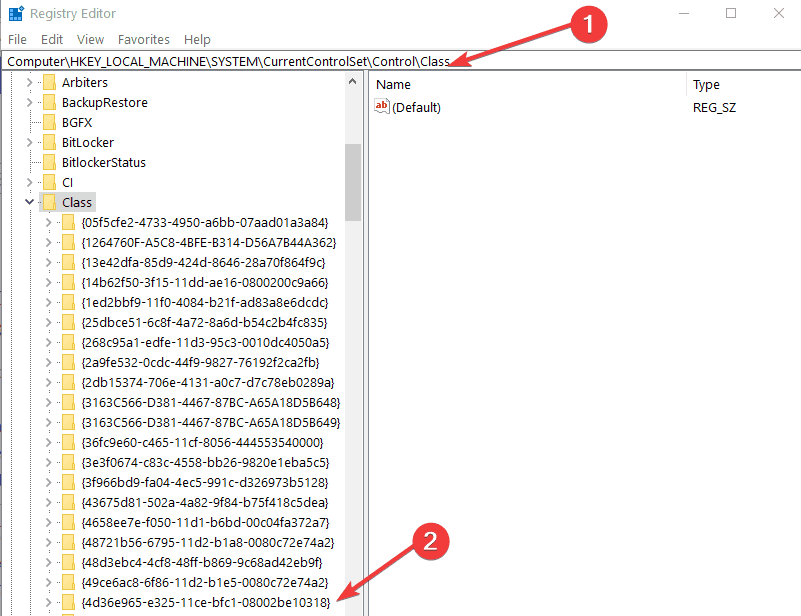
- Faceți clic pe Filtre inferioare în panoul din partea dreaptă și efectuați aceiași pași ca pentru UpperFilters pentru a-l elimina.
- Reporniți sistemul de operare.
- Încercați din nou arzătorul dvs. DVD Windows pentru a vedea dacă procesul funcționează normal de data aceasta.
Dacă nu puteți arde un DVD în Windows 10, atunci aplicarea unor mici modificări în registrul de sistem poate rezolva problema, deoarece această procedură urmată de o repornire a sistemului poate remedia anumite erori.
Notă: Înainte de a face pașii de mai jos, va trebui să faceți o copie de rezervă a sistemului sau cel puțin documentele și fișierele importante de care ați putea avea nevoie mai târziu.
5. Schimbați EnumDevice DWORD
- presa Windows + R taste rapide pentru a deschide Alerga fereastră, tastați regedit, apoi apăsați Enter.
- În Editor de registru fereastra deschide HKEY_LOCAL_MACHINE din panoul din dreapta, apoi accesați folderul SYSTEM.
- Deschis CurrentControlSet, accesați fișierul Servicii folder, apoi faceți clic dreapta pe atapi folder, apoi faceți clic pe Nou caracteristică.
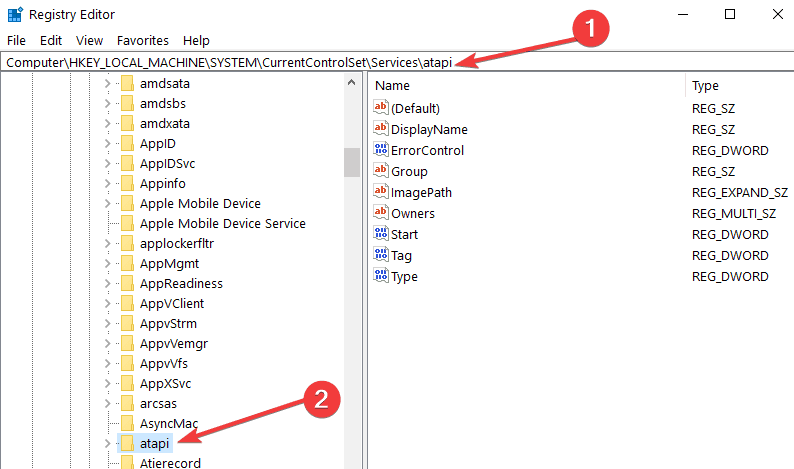
- De la Nou submeniu faceți clic pe Cheie caracteristică, apoi ca nume de scriere Controler0 apoi apăsați Enter.
- Apasă pe Controler0 caracteristică și faceți clic pe Nou opțiune, din submeniu faceți clic pe Valoare DWORD (32 de biți) opțiune.
- Pentru DWORD scrie EnumDevice, apoi apăsați introduce. Faceți clic pe EnumDevice1 DWORD, apoi apăsați pe Modifica caracteristică.
- Chiar lângă Date de valoare caracteristică de scriere 1 apoi faceți clic pe OK.
- Inchide Editor de registru fereastră și reporniți sistemul de operare.
- Verificați din nou pentru a vedea dacă arzătorul dvs. DVD Windows funcționează pentru dvs.
Schimbarea EnumDevice DWORD este o opțiune dacă întâmpinați probleme cu arderea unui DVD. Pur și simplu începeți deschizând Editorul de registry și urmați alți câțiva pași simpli pentru a finaliza procedura.
În acest articol v-am prezentat toate soluțiile eficiente pe care le puteți aplica dacă nu reușiți să inscripționați un DVD în Windows 10, deoarece acesta eșuează în mijlocul procesului de înregistrare.
Dacă aveți întrebări suplimentare cu privire la acest articol, ne puteți scrie oricând în secțiunea de comentarii a paginii situate mai jos și vă vom ajuta în continuare cât mai curând posibil.
întrebări frecvente
O problemă poate rezida în faptul că registrul dvs. de sistem poate necesita unele modificări. Aruncați o privire la toate cauzele și soluțiile în acest sens ghid ușor despre cum să faceți dacă Windows DVD Maker nu reușește să arde discuri.
Cel mai simplu mod de a face acest lucru este să folosiți un instrument specializat, cum ar fi WinX DVD Copy Pro. Consultați opțiunile alternative din aceasta articol despre cum să clonați un DVD în Windows 10.
Puteți face acest lucru cu un program dedicat, cum ar fi GiliSoft CD / DVD Encryption. Verificați toate celelalte opțiuni excelente din aceasta articol despre cel mai bun software de criptare CD și DVD pentru Windows 10.

![Cum pot remedia versiunea Whatsapp a expirat eroarea computerului [FIXED]](/f/7f65133e6eb72a98bbbe79bbf5a33d87.jpg?width=300&height=460)

![Eroare la pornirea jocului cu conținut partajat Eroare Steam [GHID PRO]](/f/f2426708d9aec3c38ffc3c7ddbdf2d98.png?width=300&height=460)